So funktioniert die Wiederherstellung eines vergessenen Windows 7-Passworts ohne Datenträger
„Ich habe mein Windows 7-Passwort vergessen und kann mich nicht anmelden. Wie kann ich es ohne CD/DVD zurücksetzen?“
Gibt es eine Möglichkeit, mein Konto sicher wiederherzustellen, wenn ich kein Administratorpasswort habe?
Kann ich meinen Computer entsperren, ohne meine Dateien zu verlieren?
Keine Panik! Viele Nutzer stehen vor einem ähnlichen Problem. Windows 7: Passwort vergessen (ohne Datenträger)Sie können trotzdem wieder sicher auf Ihren Computer zugreifen. Sie können versuchen, ein vergessenes Windows-Passwort auf gängige Weise wiederherzustellen, ein zuverlässiges Programm zum Zurücksetzen von Windows-Passwörtern verwenden oder eine fertige Reset-Disk kaufen. Alle diese Lösungen erfahren Sie in diesem Leitfaden!
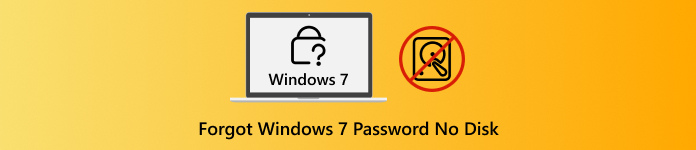
In diesem Artikel:
Teil 1: Alles, was Sie tun können, nachdem Sie Ihr Windows-Passwort vergessen haben
Das Vergessen des Windows-Passworts kann ärgerlich sein und die Nutzung des Computers verhindern. Es gibt jedoch sichere Schritte, die Sie zunächst ausprobieren können. Sie müssen nicht gleich Ihren Computer zurücksetzen oder Ihre Dateien löschen. Sie können besonnen vorgehen und Ihre Daten trotzdem schützen.
1. Versuchen Sie noch mehrere Male und Tage lang, das Passwort zu erraten.
Als Erstes sollten Sie sich Ihr Passwort über einige Tage einprägen. Nehmen Sie sich Zeit und tippen Sie langsam. Probieren Sie alte Passwörter oder kleinere Änderungen, die Sie möglicherweise vorgenommen haben. Manchmal hilft eine Pause, damit sich das Gehirn besser erinnert. Sie können es bedenkenlos weiter versuchen, denn Windows löscht Ihre Dateien nicht, wenn Sie das falsche Passwort mehrmals eingeben. Geduld kann Ihnen oft helfen, sich risikofrei anzumelden.
2. Vermeiden Sie die Verwendung der Problembehandlung, es sei denn, sie ist unbedingt erforderlich.
Windows bietet zwar eine Problembehandlungsoption, diese kann jedoch bei falscher Anwendung Ihre Daten löschen. Verwenden Sie sie daher nur im äußersten Notfall. Manche Optionen zum Zurücksetzen entfernen Dateien und Anwendungen, andere behalten sie. Lesen Sie die Hinweise sorgfältig durch, bevor Sie etwas anklicken. Es ist sicherer, zunächst Ihr Passwort zu erraten. Die Problembehandlung ist zwar hilfreich, birgt aber Risiken. Gehen Sie daher nicht überstürzt vor.
Teil 2: Gängige Methoden zur Wiederherstellung eines vergessenen Windows-Passworts
Wenn Sie das Administratorkennwort unter Windows 7 vergessen haben und keine Wiederherstellungsdiskette besitzen, können Sie den Zugriff effektiv über die Eingabeaufforderung im abgesicherten Modus wiederherstellen. Diese Methode funktioniert besonders gut unter Windows 7 und benötigt keine Wiederherstellungsdiskette.
Es nutzt das versteckte, integrierte Administratorkonto, das normalerweise kein Passwort hat. Wenn dieses Konto zuvor aktiviert war, können Sie es bedenkenlos verwenden, um Ihr Passwort zurückzusetzen und sich wieder an Ihrem Computer anzumelden, ohne Daten oder Einstellungen zu verlieren.
Schalten Sie Ihren Computer ein und drücken Sie weiterhin die Taste F8 bis der Bildschirm „Erweiterte Startoptionen“ erscheint. Dieser ermöglicht Ihnen den Zugriff auf den abgesicherten Modus und spezielle Tools.
Wählen Sie aus dem Menü Abgesicherter Modus mit Eingabeaufforderung und drücke EintretenIhr Computer startet im abgesicherten Modus und öffnet die Eingabeaufforderung später.
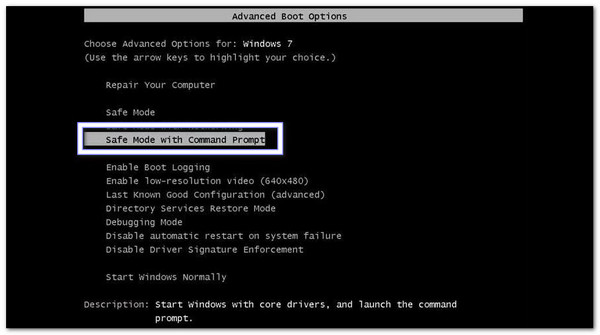
Auf dem Anmeldebildschirm sollte das integrierte Administratorkonto angezeigt werden. Wählen Sie es aus. Das Eingabeaufforderungsfenster wird automatisch geöffnet.
Geben Sie den folgenden Befehl ein: net user Benutzername neues_PasswortErsetzen Sie dann Benutzername mit Ihrem Kontonamen und Neues Passwort mit dem gewünschten Passwort. Drücken Sie anschließend . Eintreten um es auszuführen.
Wenn es funktioniert, wird Ihnen folgende Meldung angezeigt: "Der Befehl wurde erfolgreich ausgeführtSie können Ihren Computer jetzt aktualisieren und sich mit Ihrem neuen Passwort anmelden.
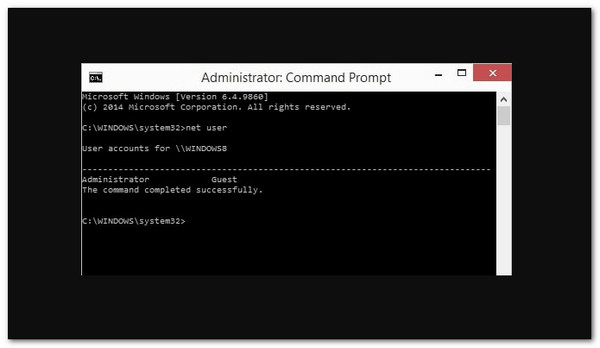
So einfach geht's! Diese Methode ist sicher und löscht Ihre Dateien nicht. Es mag kompliziert aussehen, aber wenn Sie die Schritte langsam befolgen, können Sie Ihr Windows 7-Passwort problemlos zurücksetzen.
Teil 3: Windows-Kennwort-Reset-Tool herunterladen
Wenn Sie Ihr Windows 7-Passwort vergessen haben und keine entsprechende Disk besitzen, können Sie nicht wie gewohnt auf Ihren Computer zugreifen. Microsoft empfiehlt die Verwendung einer Kennwortrücksetzungsdiskette. Sollten Sie jedoch keine besitzen, imyPass Windows-Passwort zurücksetzen ist die perfekte Lösung.
Dieses Programm funktioniert ohne vorhandene CD/DVD und ermöglicht das Zurücksetzen Ihres Passworts mithilfe einer CD/DVD oder eines USB-Sticks. Im BIOS- oder Legacy-Modus bleiben Ihre Daten sicher, Passwörter können in Sekundenschnelle entfernt oder zurückgesetzt werden, und die erfolgreiche Ausführung von 100% ist garantiert.

Über 4.000.000 Downloads
Funktioniert mit Windows 7, 11, 10, 8, XP und Vista.
Erstellen Sie in wenigen Minuten bootfähige CDs/DVDs oder USB-Sticks.
Setzen Sie beliebige Windows-Passwörter für Administrator- oder Benutzerkonten zurück.
Um einen Computer direkt zu entsperren, müssen Administrator- oder lokale Passwörter entfernt werden.
Als Erstes sollten Sie imyPass Windows Password Reset auf einem anderen funktionierenden Computer installieren.
Legen Sie als Nächstes eine leere CD, DVD oder einen USB-Stick ein. Öffnen Sie dann das Programm und wählen Sie Erstellen Sie eine Kennwortrücksetzungs-CD/DVD oder Erstellen Sie ein USB-Flash-Laufwerk zum Zurücksetzen des KennwortsNun ist es an der Zeit, Ihre Festplatte oder Ihren USB-Stick aus der Dropdown-Liste auszuwählen und anschließend zu klicken. CD/DVD brennen oder USB brennen um das Reset-Medium zu erstellen.
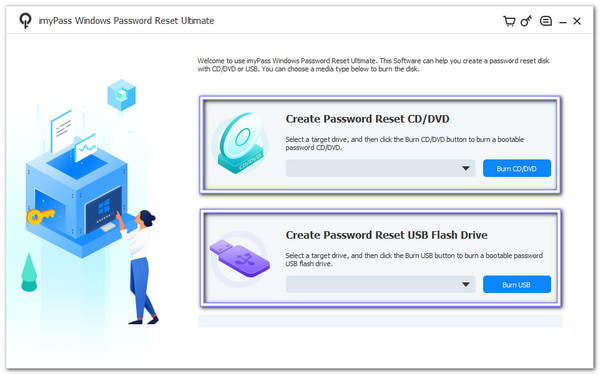
Sobald die Festplatte bereit ist, entfernen Sie sie bitte vom funktionierenden Computer. Stecken Sie sie anschließend in den Computer mit dem vergessenen Passwort. Schalten Sie den Computer ein. Falls er nicht automatisch von der Festplatte oder dem USB-Stick startet, rufen Sie das Bootmenü auf und wählen Sie die Festplatte manuell aus.
Wählen Sie im Zurücksetzungsbildschirm Ihr Windows 7-Betriebssystem aus. Wählen Sie anschließend das Benutzerkonto aus, das Sie zurücksetzen möchten. Tippen Sie auf die entsprechende Schaltfläche. Passwort zurücksetzen Schaltfläche. Ein Popup-Fenster wird angezeigt. Klicken Sie darauf. OKGeben Sie anschließend ein neues Passwort ein und bestätigen Sie es sorgfältig.
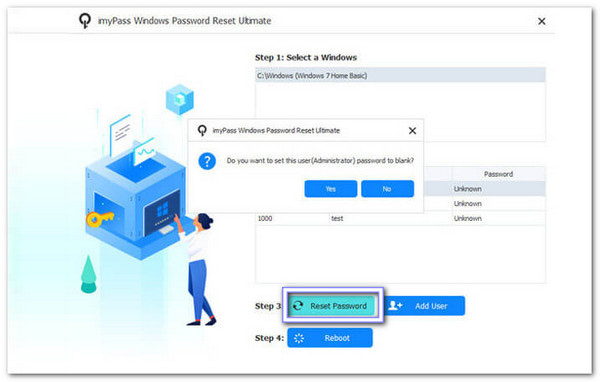
Nach dem Zurücksetzen des Passworts klicken Sie auf Neustart Drücken Sie die entsprechende Taste und entfernen Sie die CD, DVD oder den USB-Stick. Ihr Computer startet neu und zeigt den Anmeldebildschirm an. Melden Sie sich nun mit Ihrem neuen Passwort an. Sie können jetzt sicher auf Ihren Computer zugreifen. Alle Ihre Dateien, Apps und Einstellungen bleiben erhalten.
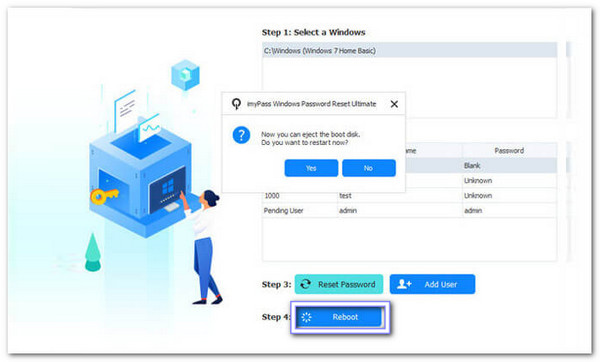
Weitere Details: Neben der Unterstützung bei Windows 7 kann imyPass Windows Password Reset auch Passwörter unter Windows 10 entfernen dauerhaft. Es funktioniert auch für Administrator- und Benutzerkonten unter anderen Versionen, wie Windows 8, 8.1, XP und Vista.
Teil 4: Kaufen Sie eine Reset-Disk bei Amazon
„Ich habe mein Dell-Laptop-Passwort für Windows 7 ohne CD vergessen und kann mich jetzt nicht mehr anmelden. Was soll ich tun?“
Keine Sorge! Mit einer Reset-Disk von Amazon lässt sich Ihr Problem lösen. Diese praktischen Helfer unterstützen Sie dabei. Entsperren Sie Ihren Computer Sie sind sicher. Sie eignen sich nicht nur für Dell-Laptops, sondern funktionieren auch mit Lenovo, HP, Acer und vielen anderen Herstellern. Sie müssen nichts selbst erstellen und sie sind mit den meisten Windows-Versionen kompatibel.
Vergewissern Sie sich vor dem Kauf, dass die CD/DVD mit Ihrer Windows-Version kompatibel ist. Legen Sie die CD/DVD nach Erhalt in Ihren Computer ein, starten Sie ihn von der CD/DVD und folgen Sie den Anweisungen auf dem Bildschirm, um Ihr Passwort zurückzusetzen. Diese Methode schützt Ihre Dateien und ermöglicht Ihnen einen schnellen und zuverlässigen Zugriff auf Ihren Computer, ohne Daten zu verlieren.
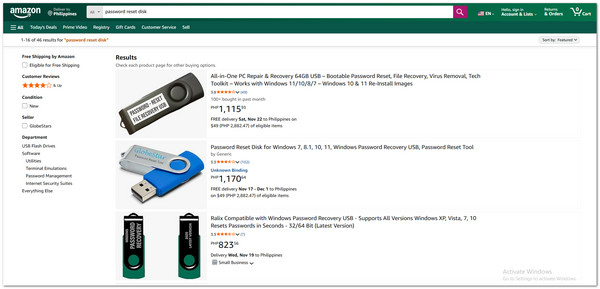
Fazit
Sie können sicher sein, dass Ihr Windows 7-Passwort mithilfe der oben genannten Schritte zurückgesetzt wurde. imyPass Windows-Passwort zurücksetzenAlles, was Sie brauchen, ist eine CD/DVD oder ein USB-Stick, um ein Windows-Konto schnell zurückzusetzen, zu entfernen oder neu zu erstellen.
Ein Originalpasswort oder eine Reset-Disk ist nicht erforderlich. Falls Sie jemals Sie haben Ihr Windows 7-Passwort ohne Datenträger vergessen?imyPass Windows Password Reset bietet eine sichere Lösung, um wieder Zugriff auf Ihren Computer zu erhalten.
Heiße Lösungen
-
Windows-Passwort
- Umgehen Sie das Windows 8-Passwort
- Zeigen Sie das Administratorkennwort mit CMD an
- Umgehen Sie das Windows 10-Passwort
- Passwort auf einem Windows-Computer hacken
- Administratorkennwort unter Windows umgehen
- Top 5 Windows 10 Passwort-Cracker
- Zurücksetzen des Windows Vista-Kennworts
- Kostenlose Tools zur Wiederherstellung von Windows-Kennwörtern
-
Windows-Tipps
-
Windows reparieren
-
Passwort-Tipps
Windows Password Reset
Setzen Sie das Windows-Administrator-/Benutzerkonto zurück
Herunterladen Herunterladen
